Kaip padaryti fotokopiją spausdintuvu?

Daugelis žmonių klaidingai mano, kad spausdintuvas gali spausdinti tik failus. Tačiau naujos kartos daugiafunkciniai įrenginiai gali susidoroti ir su dokumentų kopijavimu.


Pagrindinės taisyklės
Kad galėtumėte bet kada pasidaryti fotokopiją spausdintuvu, iš pradžių turėsite įsigyti modernų įrenginį, turintį kopijavimo ar nuskaitymo funkciją. Paprastai toks MFP vienu metu yra skaitytuvas, kopijavimo aparatas ir spausdintuvas. Tiek lazeriniai, tiek rašaliniai įrenginiai gali perkelti nuskaitytus duomenis į kompiuterį.
Paprastai tokios galimybės buvimą lemia spausdintuvo išvaizda – jei jo viršutinėje dalyje yra dangtelis, po kuriuo yra stiklinis paviršius, tada vartotojas galės gauti kopiją.

Be to, naudojant įprastą spausdintuvą informacija spausdinama vertikaliai į viršų, o MFP išduoda baigtus dokumentus nuo pabaigos. Šiuolaikiniai spausdintuvai parduodami visur - ir tokiose specializuotose parduotuvėse, parduodančiose įrangą kaip Eldorado ir M. Vaizdo įrašas “, o internetinėse parduotuvėse, pavyzdžiui, „Ozon“. Pirkite kopijavimo įrenginius, geresnius nei patikimų prekių ženklų – Panasonic, Xerox, HP, Epson ir kt. Rinkoje esantys MFP pateikiami skirtingose kainų kategorijose.




Kaip nukopijuoti?
Prieš kopijuojant dokumentą spausdintuvu, būtina tinkamai paruošti naudojamą įrenginį. Pirmas dalykas, kurį reikia padaryti, yra patikrinti, ar spausdintuvas prijungtas prie kompiuterio ar nešiojamojo kompiuterio. Paprastai tam naudojamas USB laidas, kuris ne visada yra komplekte ir perkamas atskirai.
Tada spausdintuvas prijungiamas ir suaktyvinamas jo maitinimo mygtukas. Į kompiuterio diskų įrenginį įdedamas diskas su kopijavimo aparato programine įranga. Neseniai jo alternatyva yra USB atmintinė su tvarkyklėmis, gaunama kartu su pačiu spausdintuvu.

Jei disko trūksta, turite apsilankyti gamintojo svetainėje, paieškos lange įvesti visą įrenginio pavadinimą ir atsisiųsti naujausią tvarkyklę. Turėtumėte sutelkti dėmesį į failus su plėtiniu exe. Kai tvarkyklės bus įdiegtos, operacinė sistema jas atpažins pati.
Jei reikia, galite eiti į skyrių „Spausdintuvai ir faksai“ ir rasti savo įrenginio pavadinimą. Baigę sinchronizavimą, turėtumėte nuspręsti, kokia programa bus naudojama dokumento kopijavimas. Dažniausias pasirinkimas yra „Adobe“, „XnView“ ir „VueScan“.
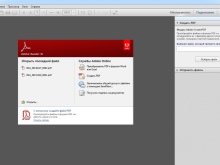
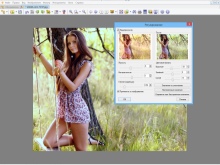
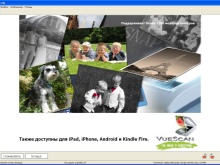
Dokumentai ir nuotraukos
Norint kopijuoti nuotraukas ir dokumentus, be užpildyto MFP, jums reikės tinkamo popieriaus. Iš principo viskas vyksta taip.
- Spausdinamas popierius užpildo įvesties dėklą, o dokumentas dedamas puse žemyn ant išvalyto stiklo. Būtų gerai iš karto patikrinti, ar nėra pirštų atspaudų, įbrėžimų ar nešvarumų.
- Sulygiuodami kopijavimo lapą su kreiptuvų kraštais, ty su linijomis, pažymėtomis aplink stiklą, galite uždaryti spausdintuvo dangtį.
- Norėdami pasirinkti spausdinimo atspalvį, paspauskite valdymo skydelio mygtukus. Tada paspaudžiamas mygtukas Pradėti arba Kopijuoti ir Pradėti.



Pirminio mygtuko paspaudimų skaičius paprastai lemia, kiek bus padaryta dokumento dublikatų: paprastai nuo 1 iki 20 vienu metu.
Taip pat galima naudoti rodyklių klavišus. Norėdami pakeisti popieriaus dydį, dažniausiai įjungiamas mygtukas Paper. Taip pat viename lape galima išdėstyti kelias dokumento kopijas. Atlikus darbą, gautos kopijos išimamos iš atitinkamo dėklo, o originalas išimamas iš nuskaitymo skyriaus.
Beje, norint kopijuoti dokumentą iš abiejų pusių, sąrankos etape reikia pasirinkti elementą „Sides (dvipusis spausdinimas)“. Meniu pirmasis skaičius bus originalo pusių skaičius, o antrasis - kopijos pusių skaičius.
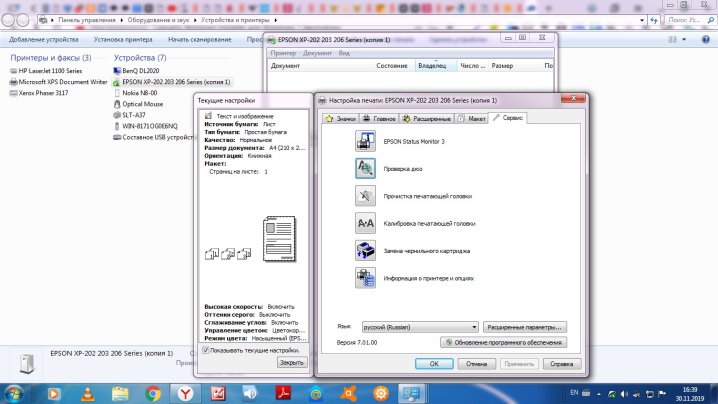
Išsamias instrukcijas galima peržiūrėti naudojant „Canon“ spausdintuvo pavyzdį.
- Kai aparatas bus paruoštas naudoti, į dėklą įdėkite A4 arba Letter dydžio popieriaus. Originalas dedamas kopijuojama puse žemyn ir sulygiuotas su registracijos ženklu.
- Uždarę dangtį, paspauskite mygtuką „+“ tiek kartų, kiek reikia kopijuoti. Skaičius bus rodomas LED ekrane ir padidės vienu su kiekvienu paspaudimu. Jei ekrane pasirodo F, tai reiškia, kad vartotojas nustatė 20 kopijų. Dar kartą paspaudus mygtuką „+“, kiekį vėl galima pakeisti 1 egz.
- Popieriaus indikatorius leidžia nustatyti popieriaus dydį. Galite naudoti standartinį A4, A4, Letter formato fotopopierių arba 10 x 15 centimetrų fotopopierių.
- Jei kopijavimo į puslapį funkcija įjungta, galite sukurti dokumento kopijas, padidintas arba sumažintas, kad tilptų puslapyje. Jei reikia, laukeliai bus pridėti prie originalo.
- Mygtukas „Spalva“ leis kopijuoti dokumentą spalvotai, o mygtukas „Juoda“ gaus nespalvotą kopiją. Eksploatacijos metu svarbu, kad dangtis visą laiką liktų uždarytas.
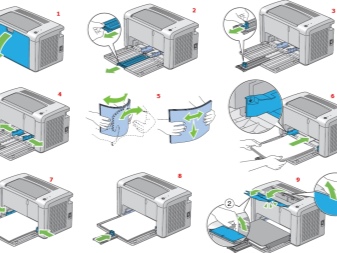

Reikia pridurti, kad kopijuoti galima ir sudėtingiau – nuskenuoti dokumentą ir atsispausdinti redaguotą versiją.
- Dokumentas išdėliojamas ant švaraus stiklo ir uždengiamas MFP dangteliu.
- Nešiojamajame kompiuteryje per „Pradėti“ pasirenkamas „Valdymo skydas“, po kurio turite atidaryti skirtuką „Aparatūra ir garsas“ ir eiti į skyrių „Įrenginiai ir spausdintuvai“.
- Dešiniuoju pelės mygtuku spustelėję piktogramą, kuri simbolizuoja MFP, turite pasirinkti funkciją "Pradėti nuskaitymą". Norėdami sukonfigūruoti nustatymus, prieš nuskaitydami turėsite pasirinkti „Peržiūra“, tada „Nuskaityti“.
- Baigtas dokumentas išsaugomas ir spausdinamas.
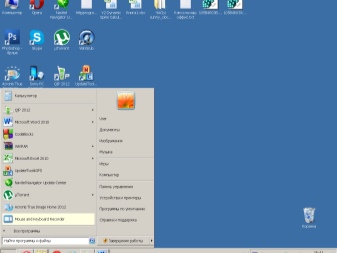
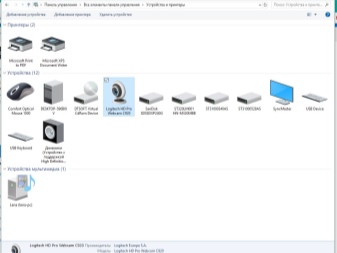
Prieš pradėdami dirbti, taip pat turėtumėte įvertinti keletą pagrindinių parametrų. Pirma, apdorojant tekstinį dokumentą DPI neturėtų viršyti 300–400.
Kuo šis indikatorius didesnis, tuo vaizdas aiškesnis, tačiau pati nuskaitymo procedūra užtruks šiek tiek ilgiau. Antra, reikia patikrinti spalvų sodrumą arba chromą. Paprastai, pasirenkamas juodas ir baltas tekstas, pilkas ir spalvotas. Kuo didesnis šis indikatorius, tuo ilgiau užtruks nuskaitymo procesas.


Pasas
Prieš darant paso kopiją, svarbu nuimti visus lipdukus, dangtelį ir net esant reikalui nuimti esamas seges. Tada „Nustatymuose“ turėtumėte pasirinkti „Parinktys“, o tada „Pilkos spalvos“ nustatykite reikiamą skiriamąją gebą.
Pasas dedamas nukopijuota puse ant stiklo taip, kad nuo krašto liktų 3-5 centimetrų įduba. Uždarius įrenginio dangtį, reikia paspausti paleidimo mygtuką. Darbas tinkama programa leis pasirinkti reikiamą plotą naudojant rėmelį, paliekant tuščius laukus už darbo zonos ribų.
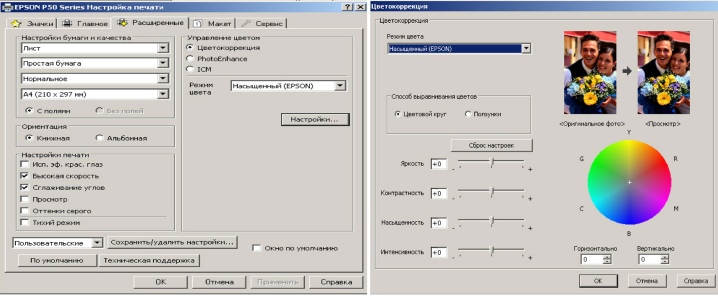
Galimos problemos
Jei spausdintuvas nespausdina gerai, pirmiausia reikia patikrinti, ar laikomasi veikimo taisyklių. Šiuo atveju kalbame apie galimus temperatūros svyravimus, oro drėgmės lygį, taip pat apie MFP užpildymą, tai yra rašalo kiekį. Svarbu reguliariai valyti įrenginį nuo dulkių ir nešvarumų, taip pat būtina patikrinti spausdinimo galvutės būklę.
Stiklas, būdamas jautriausia dalis, turi būti kiek įmanoma labiau apsaugotas nuo įbrėžimų, nešvarumų ir įbrėžimų, nes priešingu atveju ženkliai sumažės suskaitmenintos medžiagos kokybė. Be to, retkarčiais nuvalykite paviršių minkštu skudurėliu, pavyzdžiui, sintetine zomša.

Naudojamas popierius taip pat turi būti be dulkių ir nešvarumų. Be to, ant jo nerekomenduojama būti juostos gabalėlių ar tvirtinimo elementų. Ryškius pirštų atspaudus geriau pašalinti trintuku arba flaneliniu audiniu.
Eksploatacijos metu jokiu būdu nespauskite stiklo dangtelio. Valydami venkite didelio kiekio miltelių, kurie subraižytų paviršių, taip pat drėgmės pertekliaus, galinčio sudrėkinti įrenginį.
Tuo atveju, kai spausdintuvas nesusitvarko su fotokopijos kūrimu, priežastis gali būti ta, kad programa neatsako... Dažniausiai problema išsprendžiama paprastu spausdintuvo paleidimu iš naujo. Jei tai nepadeda, galite išjungti įrenginį, palaukti bent minutę ir vėl jį įjungti.
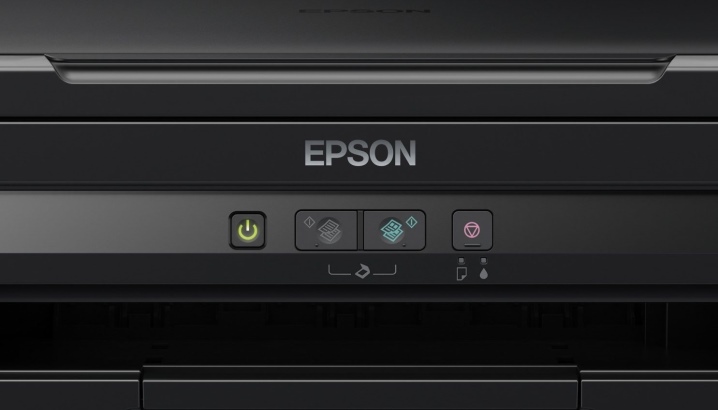
Kai skaitytuve įvyksta klaida, turite patikslinti jo kodą ir ištaisyti. Šis rodiklis nustatomas pagal diagnozę. Daugeliu atvejų klaidos kodas rodomas spausdintuvo ekrane arba rodomas pranešime kompiuteryje. Be to, problemos sprendimo būdas nustatomas atsižvelgiant į tai, kas ją sukėlė.
Reikia pridurti, kad skaitytuvas gali veikti aptarnavimo režimu, tačiau šiuo metu jis nekopijuos. Šį režimą galite suaktyvinti, pavyzdžiui, „Canon“ MFP, jei penkis kartus paspausite nustatymo iš naujo mygtuką.

Kartais dokumento nepavyksta nukopijuoti dėl paprastos priežasties – įrenginys šiuo metu atlieka kitą užduotį, pavyzdžiui, laukia atspausdinto dokumento.
Norėdami greitai nukopijuoti, galite atšaukti ankstesnę užduotį ir pereiti prie dabartinės arba tiesiog palaukti, kol bus atlikta paskutinė.
Nepatenkinamo spausdintuvo veikimo priežastis gali būti „skraidanti“ skaitytuvo tvarkyklė. Norėdami išspręsti problemą, pakaks iš naujo paleisti programinę įrangą. Kai kuriais atvejais problemą išspręsti yra dar lengviau – vartotojui reikia nuimti kabelį nuo kompiuterio ir MFP ir vėl jį įdėti.

Ekspertai tuo tiki kai visa kita nepavyksta, verta pabandyti atstatyti spausdintuvo gamyklinius nustatymus... Norėdami tai padaryti, turite atidaryti operacinės sistemos meniu ir pasirinkti elementą "Atstatyti nustatymus" arba naudoti aparatūros metodą ir vadovautis instrukcijomis.
Prieš nešdami spausdintuvą į remonto dirbtuves, turėtumėte pabandyti prijungti jį prie kito kompiuterio, iš naujo įdiegti tvarkykles ir pabandyti nukopijuoti dokumentą.
Šiame vaizdo įraše sužinosite, kaip padaryti dvipusio dokumento kopiją.













Komentaras sėkmingai išsiųstas.